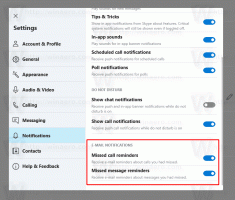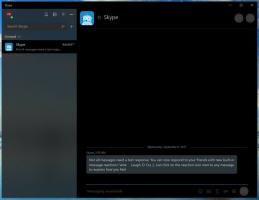วิธีเปิดใช้งานโหมดนักพัฒนาซอฟต์แวร์ใน Windows 10
โหมดนักพัฒนาซอฟต์แวร์ใน Windows 10 อนุญาตให้ผู้ใช้ดีบักแอป มันมีประโยชน์มากสำหรับนักพัฒนา โหมดนี้จะแทนที่ข้อกำหนดของ Windows 8.1 เพื่อขอรับใบอนุญาตสำหรับนักพัฒนา นอกจากนี้ยังเปิดใช้งานตัวเลือกที่น่าสนใจมากมาย เช่น การไซด์โหลดแอป มาดูกันว่าจะทำได้อย่างไร
โฆษณา
ปัญหาที่น่ารำคาญที่สุดเกี่ยวกับสิทธิ์ใช้งานสำหรับนักพัฒนาซึ่งจำเป็นใน Windows 8 คือการต่ออายุ นักพัฒนาซอฟต์แวร์ต้องต่ออายุใบอนุญาตทุกๆ 30 หรือ 90 วัน Windows 10 แก้ไขปัญหานี้และอนุญาตให้คุณเปิดใช้งานอุปกรณ์ของคุณเพื่อการพัฒนาได้อย่างง่ายดาย
วิธีเปิดใช้งานโหมดนักพัฒนาซอฟต์แวร์ใน Windows 10ให้ทำดังต่อไปนี้
เปิดใช้งาน
- เปิด การตั้งค่า.
- ไปที่อัปเดตและความปลอดภัย -> สำหรับนักพัฒนา

- เปิดใช้งานตัวเลือกที่เรียกว่า "โหมดนักพัฒนาซอฟต์แวร์"
 คลิกใช่ในกล่องโต้ตอบการยืนยัน:
คลิกใช่ในกล่องโต้ตอบการยืนยัน:
ตัวเลือกสำหรับนักพัฒนามีดังนี้
- แอพ Windows Store เป็นการตั้งค่าเริ่มต้น หากคุณไม่ได้กำลังพัฒนาแอพ หรือใช้แอพพิเศษภายในที่บริษัทของคุณออกให้ ให้เปิดการตั้งค่านี้ไว้
- ไซด์โหลด กำลังติดตั้งแล้วเรียกใช้หรือทดสอบแอพที่ไม่ผ่านการรับรองจาก Windows Store ตัวอย่างเช่น แอปที่อยู่ภายในบริษัทของคุณเท่านั้น ดูบทความต่อไปนี้: วิธีไซด์โหลดแอพใน Windows 10
- โหมดนักพัฒนา ให้คุณไซด์โหลดแอพและเรียกใช้แอพจาก Visual Studio ในโหมดดีบัก
การตั้งค่าโหมดนักพัฒนาซอฟต์แวร์ช่วยให้สามารถแก้ไขจุดบกพร่องและตัวเลือกการปรับใช้เพิ่มเติมได้ ซึ่งรวมถึงการเริ่มต้นบริการ SSH เพื่ออนุญาตให้อุปกรณ์นี้ใช้งานได้ เพื่อหยุดบริการนี้ คุณต้องปิดการใช้งานโหมดนักพัฒนาซอฟต์แวร์
ข้อมูลเฉพาะตระกูลอุปกรณ์
- ในตระกูลอุปกรณ์เดสก์ท็อป: เปิดใช้งานโหมดนักพัฒนาซอฟต์แวร์เพื่อพัฒนาและดีบักแอปใน Visual Studio
- ในกลุ่มอุปกรณ์พกพา: เปิดใช้งานโหมดนักพัฒนาซอฟต์แวร์เพื่อปรับใช้แอปจาก Visual Studio และดีบักบนอุปกรณ์
คุณสามารถแตะไฟล์เพื่อติดตั้ง .appx ที่ส่งถึงคุณทางอีเมลหรือในการ์ด SD อย่าติดตั้งแอพจากแหล่งที่ไม่ผ่านการตรวจสอบ
คุณสมบัติโหมดนักพัฒนาซอฟต์แวร์เพิ่มเติม
สำหรับอุปกรณ์แต่ละตระกูล อาจมีฟีเจอร์เพิ่มเติมสำหรับนักพัฒนา คุณลักษณะเหล่านี้จะใช้ได้เฉพาะเมื่อเปิดใช้งานโหมดนักพัฒนาซอฟต์แวร์บนอุปกรณ์ และอาจแตกต่างกันไปตามเวอร์ชันระบบปฏิบัติการของคุณ
เมื่อคุณเปิดใช้งานโหมดนักพัฒนาซอฟต์แวร์ แพ็คเกจตัวเลือกจะถูกติดตั้งซึ่งรวมถึง:
- ติดตั้ง Windows Device Portal พอร์ทัลอุปกรณ์เปิดใช้งานอยู่และกฎไฟร์วอลล์ได้รับการกำหนดค่าไว้เฉพาะเมื่อ เปิดใช้งานพอร์ทัลอุปกรณ์ เปิดใช้งานตัวเลือกแล้ว
- ติดตั้ง เปิดใช้งาน และกำหนดค่ากฎไฟร์วอลล์สำหรับบริการ SSH ที่อนุญาตให้ติดตั้งแอปจากระยะไกล
- (เดสก์ท็อปเท่านั้น) อนุญาตให้เปิดใช้งานระบบย่อย Windows สำหรับ Linux ดูข้อมูลเพิ่มเติมได้ที่ เปิดใช้งาน Bash บน Ubuntu บน Windows.
บันทึก: สิ่งนี้เปลี่ยนไปใน Windows 10 Fall Creators.